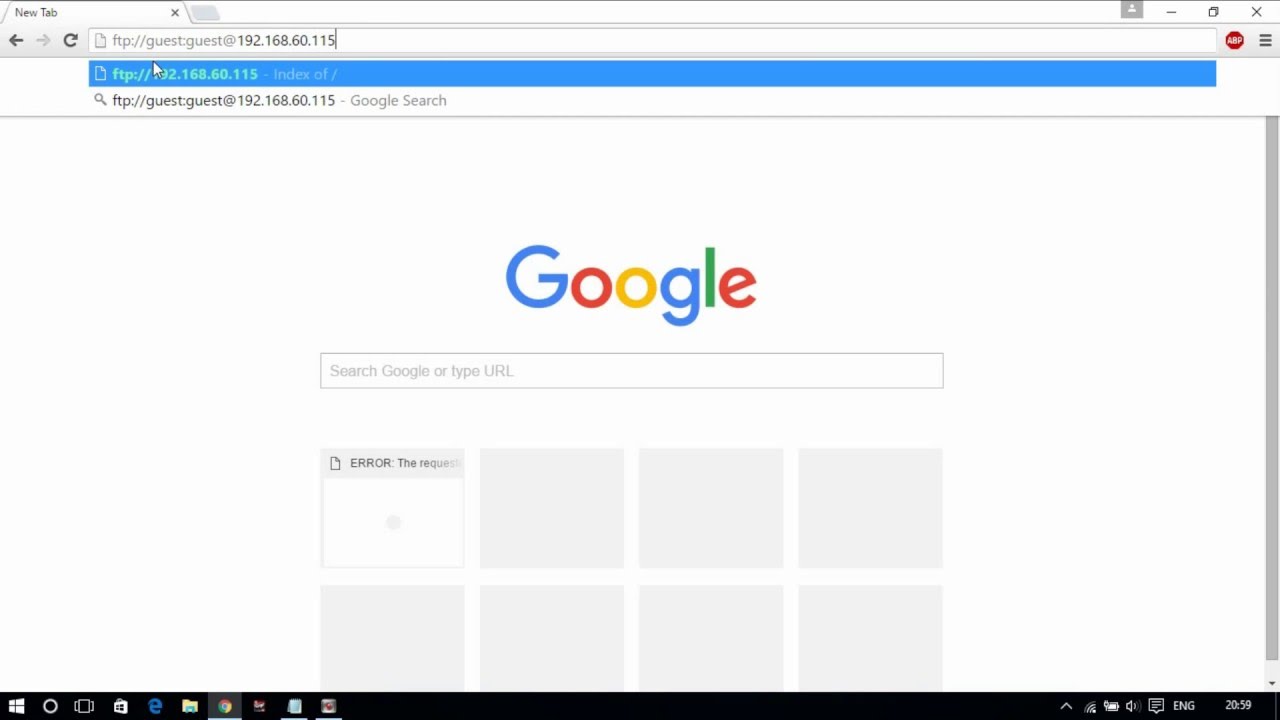569
Vous pouvez également accéder à un serveur FTP directement dans votre navigateur, sans installer de logiciel particulier.
Accès au serveur FTP dans le navigateur sans connexion
Presque tous les navigateurs actuels ont un client FTP intégré. Cela vous permet également d’accéder aux contenus enregistrés via le protocole HTTP dans le navigateur de votre ordinateur ou de votre ordinateur portable.
- Toutefois, il suffit de respecter une certaine syntaxe dans l’URL si vous souhaitez accéder à un serveur. Vous reconnaîtrez l’adresse d’un serveur FTP si elle est précédée de « ftp:// » au lieu des habituels « http:// » ou « https:// »
- Si vous n’avez pas besoin d’authentification, une URL ressemble par exemple à ceci : « ftp://SERVER_ADRESSE:PORT ».
- La plupart du temps, vous n’avez cependant pas besoin d’indiquer de port, car celui-ci est automatiquement réglé sur le port standard « 21 ».
- Il suffit dans ces cas de saisir l’adresse exacte du serveur après le code « ftp:// » dans votre barre d’adresse.
Dans le navigateur : Accéder au serveur FTP avec authentification
Pour de nombreux serveurs FTP, vous devez vous connecter à l’aide d’un nom d’utilisateur et d’un mot de passe. Les deux doivent être saisis dans la barre d’adresse :
- Dans ce cas, placez d’abord votre nom d’utilisateur et ensuite votre mot de passe avant l’adresse du serveur proprement dit. Vous séparez les deux entrées par deux points. Vous séparez ensuite cette insertion de l’adresse du serveur par un « @ ».
- Un appel se présente donc par exemple comme suit : « ftp://USER:PASSWORD@SERVER_ADRESSE:PORT ».
- Après vous être connecté, vous pouvez alors naviguer dans l’arborescence du serveur et télécharger des fichiers.